Содержание
![]()
Изменить аватарку в Стиме – дело двух минут. Гораздо дольше пользователь выбирает, какое изображение поставить на аватар, чем, собственно, ставит его. Ведь аватар – это, своего рода, визитная карточка, ведь друзья вас будут узнавать по нему. Так давайте рассмотрим, как поставить аватар в Steam.
Как изменить аватарку в Стиме?
1. На самом деле это совершенно несложно. Для начала зайдите в свой аккаунт в Стим и наведите курсор мыши на ваш ник. Появится выпадающее меню, где необходимо выбрать пункт «Профиль».
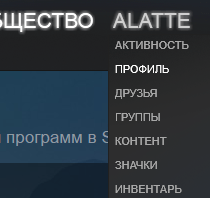
2. Теперь вы видит свой профиль. Здесь вы можете просмотреть вашу статистику, а также изменить данные о себе. Нажмите на кнопку «Редактировать профиль».

3. Немного пролистайте вниз и найдите пункт «Аватар». Нажмите на кнопку загрузить и выберите изображение, которое вы хотите поставить.
![]()
Если у вас не получается загрузить собственное изображение, то подберите формат картинки равный 184х184 пикселей.
Аналогичным способом вы можете установить аватарку через аккаунт на сайте Steam. Теперь, когда вы поставили новую аватарку, ваши друзья смогут узнавать вас по ней. Играйте с удовольствием и удобством. Успехов вам!
Отблагодарите автора, поделитесь статьей в социальных сетях.
Аватарка в вашем профиле Steam поможет друзьям узнать аккаунт среди тысячи похожих. В Стиме много пользователей с одинаковыми никнеймами и именно картинка в профиле чаще всего отличает один аккаунт от другого. В этой статье будет рассказано и показано, как изменить аватарку в Steam.
Смена аватарки в Steam
Аватаркой может быть любая картинка приемлемого содержания. В Стиме лучше ставить картинки с соотношением сторон 1:1 и разрешением 184×184 пикселей, так как это самое большое разрешение, в котором Steam отображает ваше изображение.
Перед изменением аватара в Стиме убедитесь, что изображение уже находится у вас на устройстве, но если выбор падёт на официальный игровой аватар, то нужды в этом нет.
Способ 1: Напрямую через профиль
Это классический способ изменения аватара в Steam. Для изменения профиля необходимо сначала войти в аккаунт Стима и далее совершать необходимые изменения. Сменить аватарку можно в клиенте на компьютере или в официальном мобильном приложении, эти способы будут описаны далее.
- Для начала переходим в личный профиль Steam: в верхней панели на сайте или в клиенте наводим мышью на свой никнейм и в всплывающем окне нажимаем на пункт «Профиль».

- На своей странице нажимаем кнопку «Редактировать профиль».

- Если вы хотите загрузить изображение с устройства, то нужно выбрать файл (нажать белую кнопку с таким же названием) и кликнуть «Загрузить». Ещё есть возможность выбрать один из готовых аватаров Steam, для этого нужно нажать на ссылку «выберите из официальных игровых аватаров».

- Если вы выбирали официальный игровой аватар, то подтвердите выбор кнопкой «Сохранить» или «Отмена», если картинка не превзошла ваши ожидания.

- Если вы загружали аватар с внутренней памяти, то кликните либо кнопку «Сохранить» изменения для применения действий, либо «Отмена», опять же, в зависимости от ситуации.

Способ 2: Настройки
Способ, аналогичный первому, только нет необходимости заходить на страницу профиля, вы сразу переходите к изменению аватара через меню настроек.
- В клиенте Steam переходим в настройки, для этого в верхнем меню нажимаем на пункт меню «Steam»и в всплывающем окне выбираем пункт «Настройки«.

- В настройках Стима переходим в раздел «Друзья», где находятся настройки отображения вашего профиля, под аватаром нажимаем на ссылку «Сменить».

- И вот вы переходите уже на знакомую страницу изменения профиля, далее следует выполнить действия начиная с третьего пункта в первом способе.
Способ 3: Мобильное приложение
Изменение аватара в мобильном приложении Steam будет удобно тем людям, у которых нет постоянного доступа к компьютеру.
- Переходим в меню приложения нажатием на значок с тремя полосками в верхнем левом углу окна.

- В открывшемся меню нажимаем на свой профиль.

- В профиле, как и в клиенте Стим, нажимаем на кнопку «Редактировать профиль».

- В следующем меню вас встречает уже знакомая страничка, точно так же выбираем аватар: либо загружаем свой, либо выбираем официальный игровой аватар. Если вы вдруг забыли что-то, то смотрите первый способ с третьего шага.

Это все способы с помощью которых можно изменить аватар в Стиме, надеемся, что статья помогла вам в решении данной задачи.
Steam является самой популярной площадкой по покупке лицензионных версий различных игр и приложений. При регистрации в любой социальной сети мы обращаем особое внимание на установку аватарки. Ведь по ней вас будет находить большинство друзей. Давайте разберёмся, как поставить аватарку в Steam. Этот процесс не должен занять много времени, так как от вас потребуется лишь несколько щелчков мышки.
![]()
Как сменить аватар в Стиме
Предлагаем вам готовую пошаговую инструкцию, как поменять аватарку:
- Зайдите в учётную запись.
- Наведите курсор на никнейм.
- В меню, которое открылось после этого, выберите пункт «Профиль».
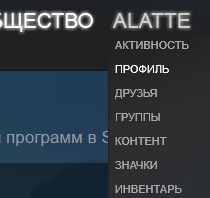
- В открывшейся вкладке вы видите подробную информацию о вашем аккаунте. Найдите кнопку «Редактировать профиль» и кликните на неё.

- Пролистайте страницу вниз. Найдите слово «Аватар». Кликните на «Загрузить». Далее в проводнике выберите изображение, которые вы хотите видеть на месте заглавного фото и загрузите его.
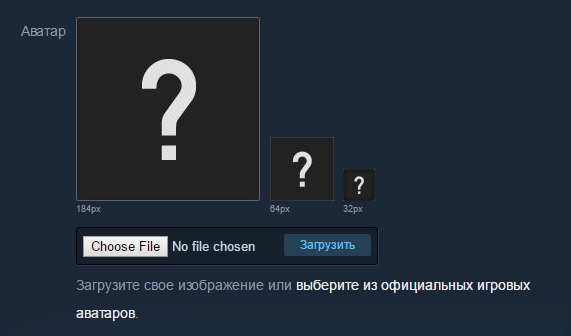
Теперь вы разобрались, как поменять аватарку в Стиме.
Величина изображения
Чтобы при загрузке не возникло проблем, нужно выбрать картинку того размера, который поддерживается на сайте. Давайте разберёмся с тем, как поставить аватарку в Стиме нужного размера.
- Зайдите в браузер, которым вы пользуетесь. Это может быть хоть Яндекс, хоть Google.
- Введите в поисковой строке тематику иллюстрации, которую вы хотите видеть.
- Перейдите во вкладку «Картинки».
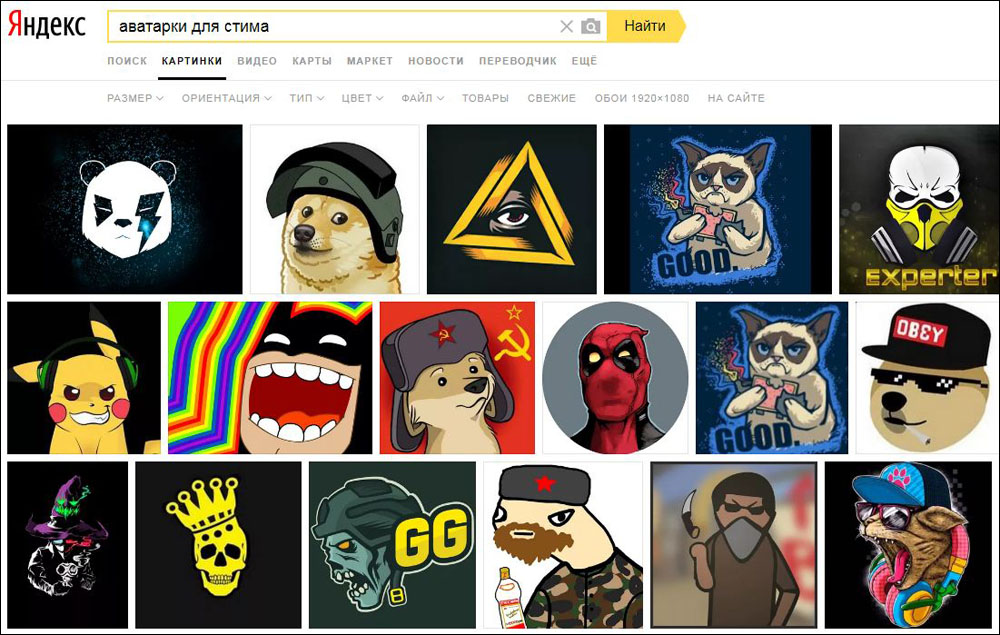
- Нажмите на расширенный поиск.
- Найдите строку «Размер», в которой вам надо указать 184*184.
- Нажмите на Поиск.
- После этого появятся все аватары, которые подойдут для Steam. Можете установить на аву изображение отсюда, либо можете скачать какое-либо из них и отредактировать в Фотошопе.
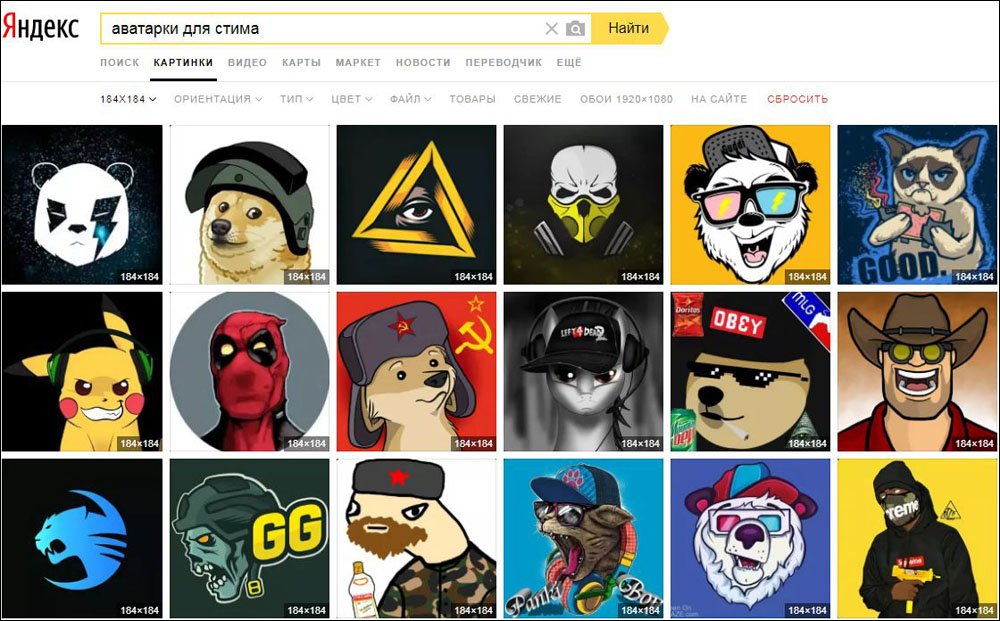
После этого вам надо произвести такие же действия, как и в первом случае. Если вы не знаете, как поставить аватарку в Стиме, то лучше воспользуйтесь данным советом.
Удаление картинки профиля
Некоторые пользователи хотят быть «без лица», в этом случае следует удалить аватар. Для того чтобы просто убрать фото аккаунта, вам нужно войти в ваш аккаунт, открыть альбом и уже там удалить эту картинку. Однако данный метод срабатывает не у всех пользователей. Если вы являетесь одним из них, то можете войти в браузер и скачать картинку вопросительного знака, а после вам надо будет её установить.
Прочитав статью, вы узнали, как сделать аватарку для Стима. Узнали, какой величины должна быть картинка, а также как вовсе её стереть. Надеемся, что после прочтения статьи у вас не осталось никаких вопросов. Если же они у вас есть, то пишите их в комментариях. Ответы на них будут даны в кратчайшие сроки. Также будем благодарны за лайк и репост этой статьи своим друзьям.
